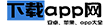Win7打开网页提示“Internet Explorer无法显示该页面”解决教程图文详解
最近有Win7用户反映,使用IE浏览器打开网页的时候,出现提示“Internet Explorer无法显示该页面”,导致网页打开失败,用户并不知道这是怎么回事,为此非常苦恼。那么,Win7打开网页提示“Internet Explorer无法显示该页面”如何解决呢?接下来,我们一起往下看看。
方法步骤
1、打开360安全卫士,在右下方找到“人工服务”图标,鼠标左键单击打开人工服务;
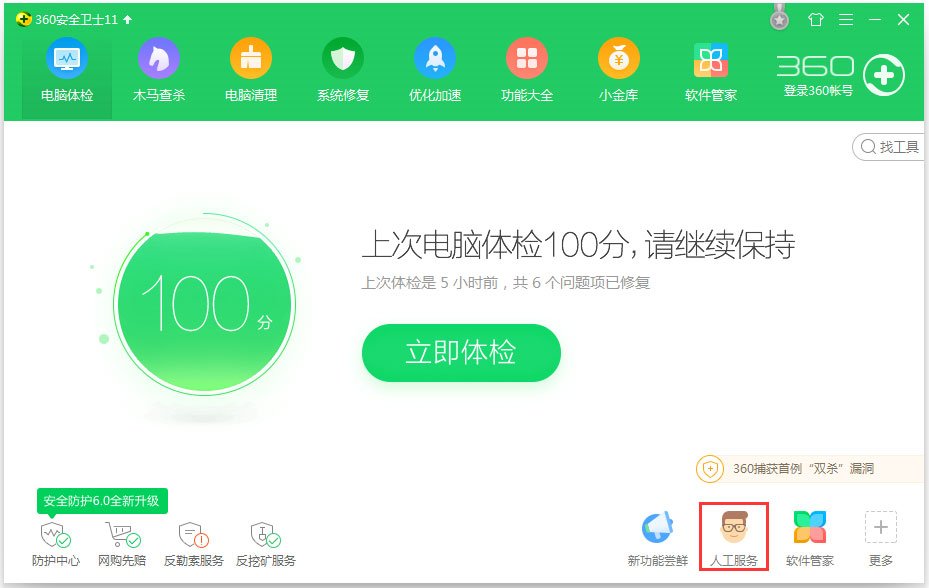
2、在上方查找方案的搜索框中输入“无法显示该页面”,搜索问题的解决方案;
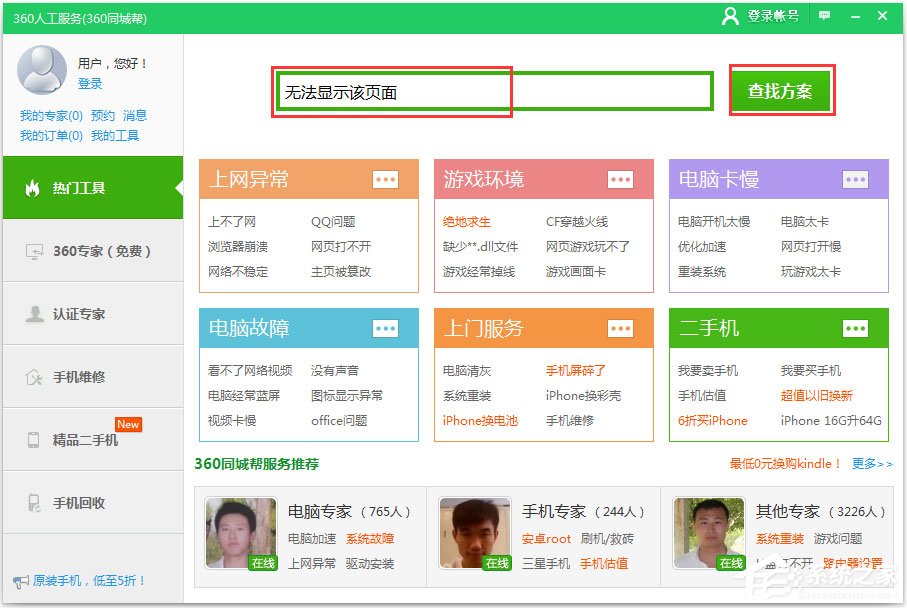
3、打开搜索结果中第一条工具方案,在这里可以看到症状表现和出现该问题的可能原因,仔细阅读查看是否与你遇到的问题相符合,如若相符,点击立即修复;
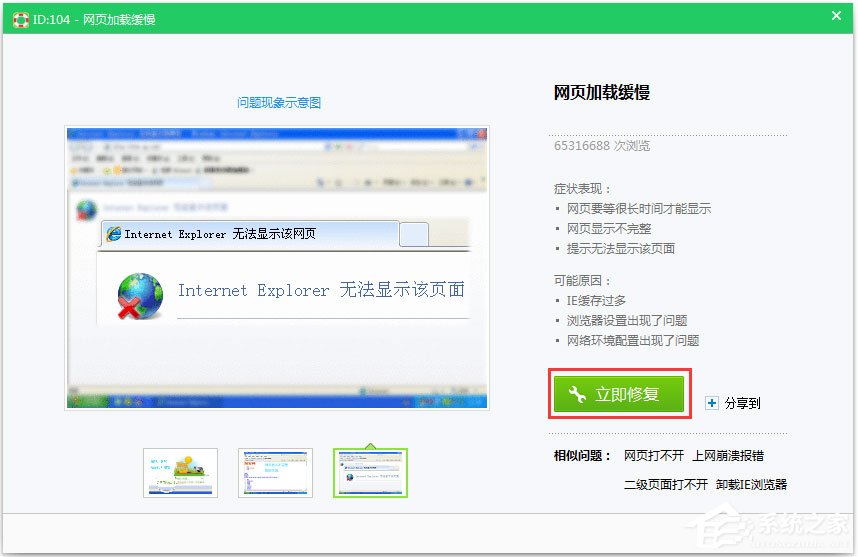
4、可以看到正在为您修复您所遇到的问题,稍等片刻等进度条进行完毕,等待修复完成;
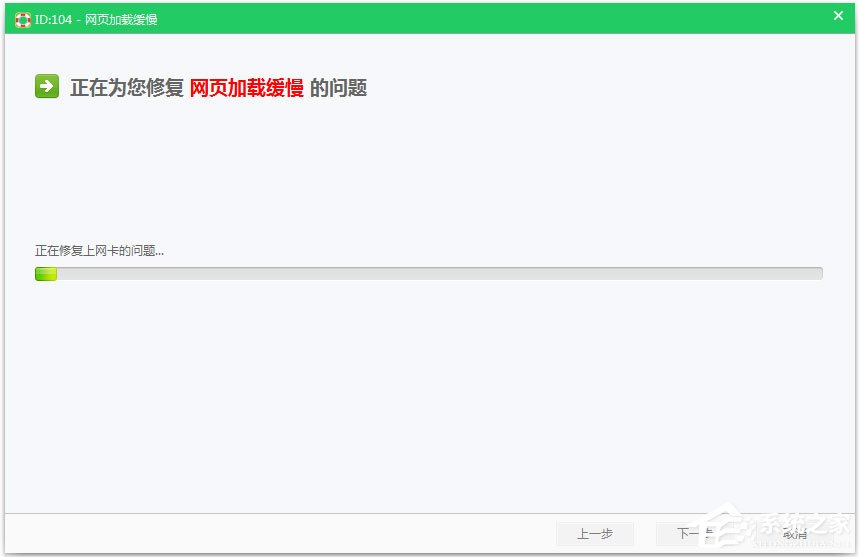
5、最后见证奇迹的时刻到了,修复已完成,网页加载正常。如果仍然没有解决你的问题,可以点击“还没有解决”字样查找其他解决方案即可。
以上就是Win7打开网页提示“Internet Explorer无法显示该页面”的具体解决方法,按照以上方法进行操作,就能轻松解决Internet Explorer无法显示该页面这个问题了。
以上就是下载app网小编为您带来《Win7打开网页提示“Internet Explorer无法显示该页面”解决教程图文详解》的相关内容介绍了,希望对您能有所帮助。如还有其它不懂的,可以查看更多Win7打开网页提示“Internet Explorer无法显示该页面”解决教程图文详解的相关的内容!本站每日都会为您更新全新的游戏攻略和软件资讯,感兴趣的可以关注收藏本站哦。
最新文章 更多
- Win7提示“Windows无法访问指定设备路径或文件”解决教程详解12/16
- Win7系统开机弹出无法打开C:\boot.ini文件的解决方法图文详解12/16
- Win7系统破解网页禁止复制粘贴解决方案图文详解12/16
- Win7提示explorer.exe无法找到组件,缺失文件iertutil.dll该如何操作12/15
- Win7系统IE浏览器无法更改主页解决方案图文详解12/16
- Win7软件提示“存储空间不足,无法处理此命令”如何解决图文攻略12/16
- Win7提示“telnet不是内部或外部命令”解决方案图文详解12/16
- Win7系统提示adb.exe位置错误图文解决方案详解12/16